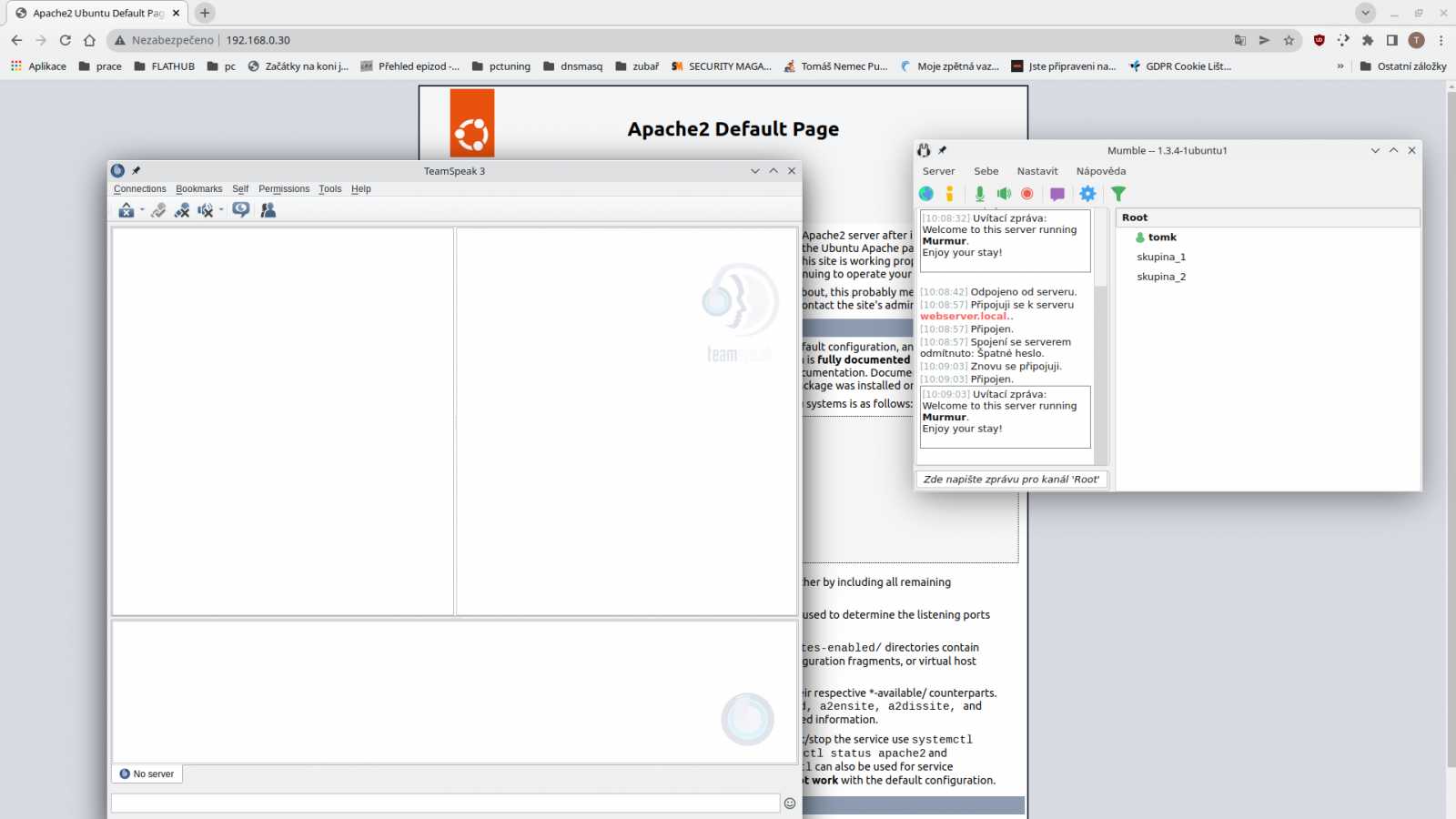
Domácí server: skupinová komunikace. DNS jednoduše, web Apache | Kapitola 6
Seznam kapitol
Dnes se podíváme na některé další služby provozovatelné na domácím serveru s Linuxem. Též jde o služby vhodné pro provoz na VPS – Virtual private serveru.
Zde je nutno dopředu říct, že pomocí tohoto postupu je možno získat certifikát pouze pro funkční domény ve veřejném internetu. Certifikační agentura si pomocí DNS dotazu ověřuje přítomnost domény, než vystaví certifikát.
Další kroky budeme dělat pod uživatelem ROOT. Prvním krokem je aktivovat protokol https. Tohle provedeme pomocí tohoto příkazu.
a2enmod ssl
Povolíme defaultní definici https virtuálního serveru.
Dále je vhodné službu restartovat.
service apache2 restart
Můžeme se v prohlížeči podívat že https běží. Ovšem dostaneme varování o neexistenci certifikatu.
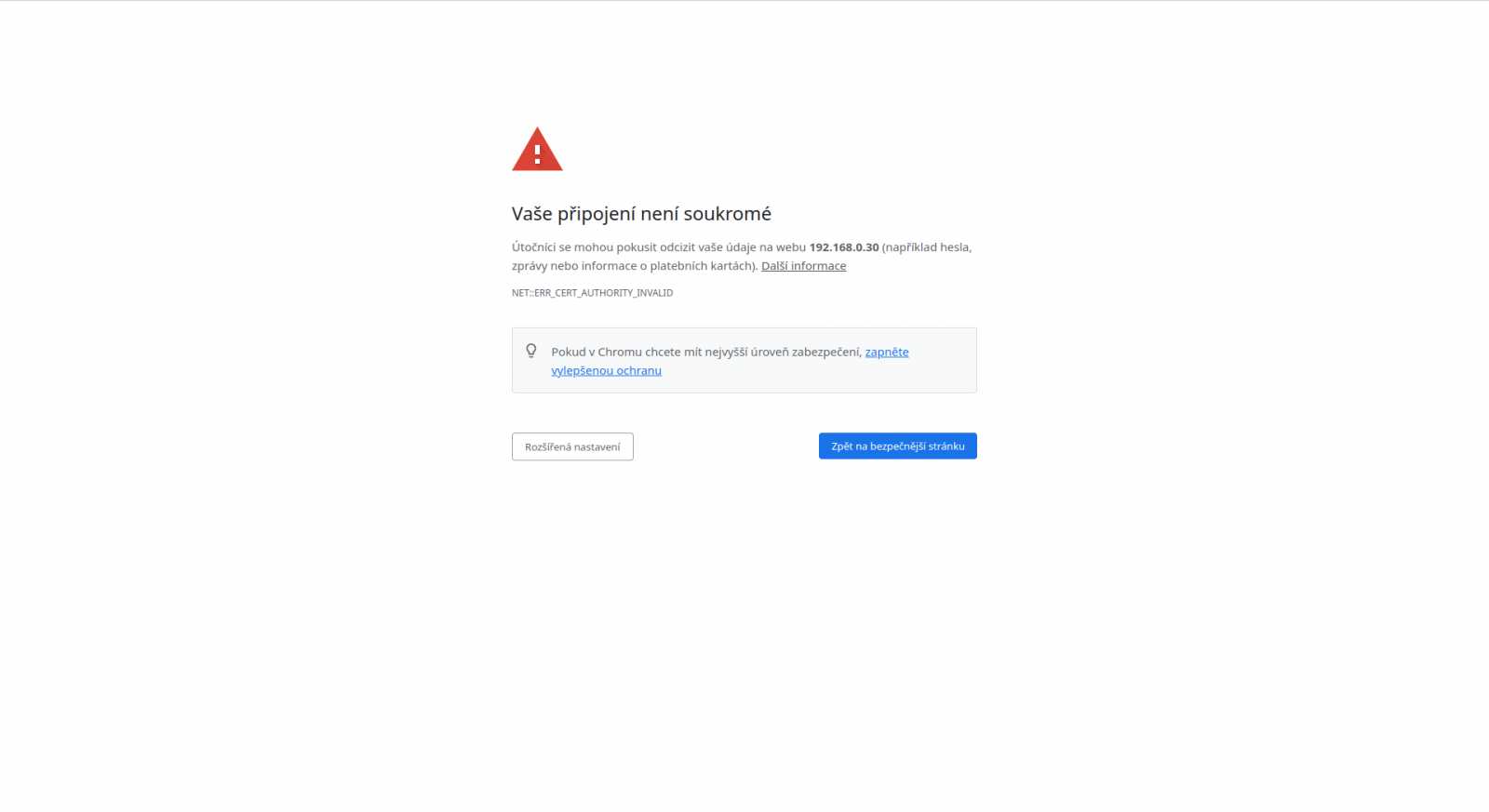
Pro domácí použití si můžeme vytvořit vlastní certifikační autoritu, nebo certifikát nechat podepsat sám sebou. Ovšem pokud chceme, aby na stránky přišel i někdo cizí, tak potřebujeme certifikát podepsaný od veřejné certifikační autority. Máme zde jednu možnost, která je nabízena zdarma. Jde o certifikační autoritu Let's Encrypt. Pro nastavení se používá nástroj Certbot. Nalézá se v repozitářích většiny distribucí. Nainstalujeme ho i s potřebnými dalšími balíčky tímto příkazem.
apt install certbot python3-certbot-apache
Certifikát nám bude nabídnut pro domény, které jsou nadefinovány v konfiguračních souborech v adresáři /etc/apache2/sites-available/. Ověřte si jejich správnost. Domény musí mít veřejný DNS záznam.
V případě úpravy konfiguračních souborů doporučuji po nich spustit test konfigurace a až potom znovu načíst službu Apache2.
apache2ctl configtest
systemctl reload apache2A můžeme pustit samotný proces získání a instalace certifikátu.
sudo certbot --apache
V průběhu tohoto procesu si projdeme několik otázek.
- Emailová adresa - zadejte funkční adresu. Důležité hlášky přímo od certifikační autority. Například že se nepovedlo automatické obnovení certifikátu a hrozí expirace.
- Souhlas s podmínkami - nutno povolit.
- Sdílení emailu s Electronic Frontier Foundation - není potřeba souhlasit.
- Vypsány nakonfigurované domény v systému - nabídnut výběr, pro které chceme certifikát. Vybereme dle vlastní potřeby.
- Poslední krok je volba, zda bude přístup na naše www stránky automaticky přesměrován na https. Zvolte dle vlastního uvážení.
Na závěr provedeme testy, že aktualizace certifikátu jsou nastaveny správně. První test zkontroluje službu, která se stará o spouštění aktualizace certifikátu. Druhý přímo simuluje aktualizaci.
sudo systemctl status certbot.timer
sudo certbot renew --dry-run



























